Freeplane是一款免费的开源思维导图软件,具有页面简洁、操作简单快速以及人性化的设计等等特点,应有的领域非常的广,无论是学校、学习还是家庭中都可以用来分享信息或者是完成工作任务。
Freeplane主要是以FreeMind优秀的基础添加了很多优秀的功能,比如好的节点文字即席编辑、优化连接线、插入外部对象、脚本优化、全部文件替换、功能键工具栏、按住 control 和左键点击菜单项可修改热键、全屏模式、选择性粘贴、拼写检查、有结构的 html 粘贴等等。
需要各位用户注意的是,运行此款软件之前,需要安装 JAVA 程序,软件才能正常运行,欢迎有需要的朋友在本站下载~

软件特色
1、注意使用可自由定位的,未连接的节点(如post-it)。
2、将节点(节点)排列成通过线(边)连接的层次结构。
3、使用元数据(属性)和样式类型(系统样式,用户定义的样式,级别样式)分类节点。
4、使用可视容器(云)和荣誉(摘要节点)对节点进行分组。
5、连接动态链接节点,免费线路(连接器)和标签。
6、根据层次和内容(条件样式,自动边缘颜色,级别样式)自动设置节点(具有气泡、颜色、边缘类型等)。
7、在内容(文本,科学公式,计算,图标,图像和超链接)和演示区域(核心、细节、注释、属性、图像和工具提示)方面构建节点。
8、支持节点下面的LaTeX公式。
9、通过隐藏内容(折叠分支,过滤,汇总细节和在工具提示中隐藏扩展)来更改视图、查找、滚动和导航。
10、任务与日历和提醒。
11、使用DES加密对整个地图和个别节点进行密码保护。
12、易于使用内联和对话编辑器,面向对象的主菜单,上下文菜单,多语言支持,拼写检查器,属性面板,拖放功能,热键,批量执行选项,发布,共享和可选择的偏好。
13、即使没有得到完全匹配(例如“setup”=“设置”或“flie”=“文件”),大概搜索(相似性搜索)也可以在文本中找到相关搜索词。
14、通过Wiki和论坛的广泛支持,并拥有思维导图形式的教程和文档。
15、轻松扩展附加功能和自制脚本。
16、与Docear学术文献套装整合。
17、Freeplane功能的地图说明了Freeplane的主要功能。此外,它提供了一个索引,其中包含教程的超链接,您可以在其中阅读更多内容。链接首先被隐藏,但变得可见,并且如果您将鼠标悬停在功能(节点)上,则可以单击链接。这是Freeplan的力量的另一个例子。
Freeplane官方版使用教程
1、当Freeplane首次打开时,会显示一个空白页,它包含一个椭圆形以及一个根节点。根节点包含诸如“新地图”之类的文本,这个文本是可编辑的,这意味着你可以通过输入你自己的文本来替代它。
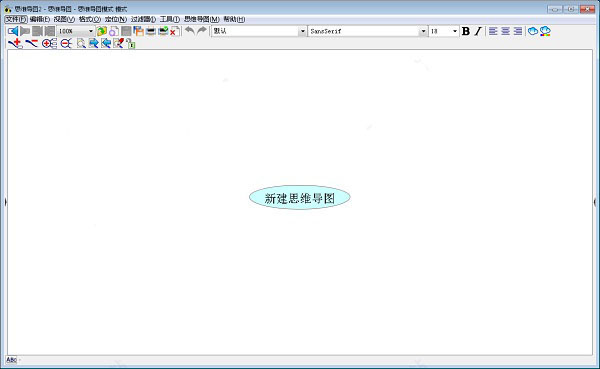
2、只需键入您的标题,然后按Enter键,这将添加一个子节点,在子节点中输入文本后,再次按Enter键将添加第二个子节点。如果要编辑现有节点,双击节点的突出部分即可开始编辑。这很简单,现在可以轻松创建简单的导图。
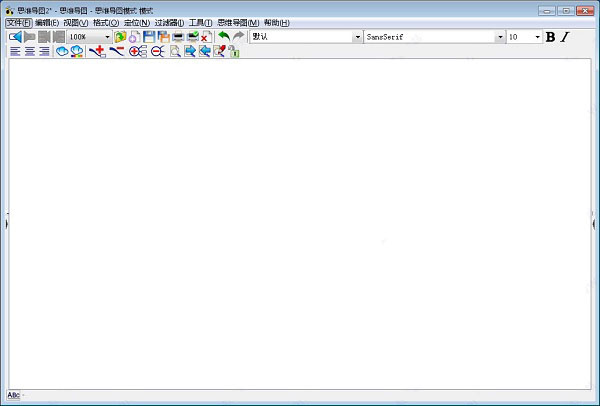
3、需要注意的地方
-要添加新行,请按Shift + Enter。
-如果您在编辑文本时右键单击,则会打开一个所谓的用于编辑文本的上下文菜单,可以快速访问格式化功能,如复制和粘贴。
-如果您首先选择文本,然后右键单击,则会显示格式菜单以使文本变为粗体。此格式仅适用于所选文本。
-编辑只能使用home、end、F2以及双击输入文本。
-
电脑思维导图

思维导图是很多学生及打工人都在用的工具,它不仅能帮我们建立全书知识点框架,还能梳理事件逻辑,可谓是从学生时代用到了职场工作……
电脑思维导图合集收录了XMind、亿图图示、GitMind、知犀思维导图、幕布等思维导图软件,它们可以帮助我们清晰地表达复杂的想法和概念,帮助你轻松制作思维导图!需要的朋友不妨分享收藏!


















































 赣公网安备36010602000086号,版权投诉请发邮件到website-sun@qq.com,我们会尽快处理
赣公网安备36010602000086号,版权投诉请发邮件到website-sun@qq.com,我们会尽快处理